Hogyan gyorsítsuk fel a Firestick-et
Vegyes Cikkek / / February 15, 2022

Az Amazon Firestick egy megfizethető és hordozható eszköz, amellyel filmeket vagy műsorokat nézhet a tévéjén. Ezzel tévéműsorokat és filmeket nézhet az Amazonról. Lehetővé teszi az intelligens otthon vezérlését is az Alexa funkcióval. Ezeken kívül néhány játékot élvezhet nagy képernyőn. Néha a Firestick lelassul, és felmerülhet a kérdés, hogyan lehet növelni a Firestick jelét. Ez a Firestick felgyorsításáról szóló cikk segít megtudni, hogyan kell Firestick sebességtesztet végezni, és hogyan javíthatja ki az Amazon Firestick lassú menüjét.
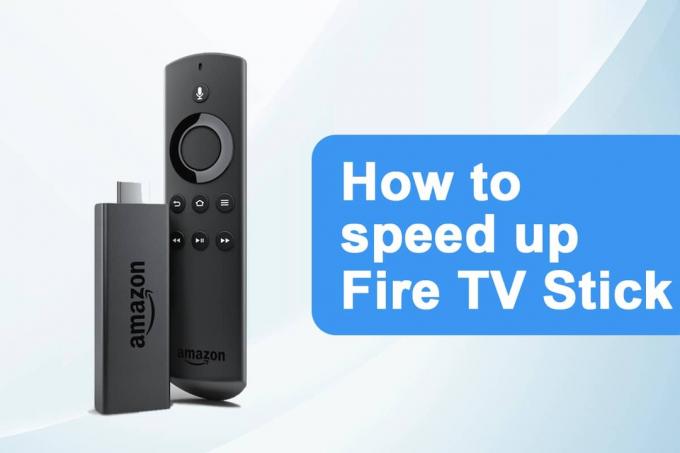
Tartalom
- Az Amazon Firestick vagy a FireTV Stick felgyorsítása.
- 1. módszer: Tartsa szellőztetve a készüléket
- 2. módszer: Indítsa újra a Firestick-et
- 3. módszer: Hálózati kapcsolat hibaelhárítása
- 4. módszer: Törölje a gyorsítótárat és az adatokat
- 5. módszer: Kapcsolja ki az értesítéseket
- 6. módszer: Kapcsolja ki a Hang és hang automatikus lejátszását
- 7. módszer: Tiltsa le a nem használt szolgáltatásokat
- 8. módszer: Az automatikus frissítések letiltása
- 9. módszer: Távolítsa el a nem használt alkalmazásokat
- 10. módszer: Kapcsolja ki az adatgyűjtést
- 11. módszer: Frissítse a szoftvert
- 12. módszer: Hajtsa végre a gyári beállítások visszaállítását
- Profi tipp: Hogyan végezzünk Firestick sebességtesztet
Az Amazon Firestick vagy a FireTV Stick felgyorsítása
Az alábbiakban felsorolunk néhány okot a Firestick lassú feldolgozására:
- Túlmelegedett készülék
- Túl dagadt készülék
- A háttérben futó felesleges alkalmazások
- A háttérben futó frissítések
- Lassú internetkapcsolat
1. módszer: Tartsa szellőztetve a készüléket
Lehet, hogy ez nevetségesen hangzik, de tartsa hidegen az alkatrészt, és növelje a Firestick sebességét.
- Próbáljon lyukakat létrehozni a műanyag tokban biztosítja a légáramlást a hardverben.
- Is, használjon eredeti hálózati adaptert és töltőkábelt hogy elkerülje a készülék túlmelegedését.
2. módszer: Indítsa újra a Firestick-et
A rendszerrel kapcsolatos számos probléma az eszköz újraindításával orvosolható. A Firestick jelének növelésével kapcsolatos kérdésére indítsa újra a Firestick-et, hátha segít. Kövesse az alábbi lépéseket.
1. Menj Beállítások.
2. Válassza ki A Fire TV-m ban,-ben Beállítások menü.

3. Válassza ki Újrakezd ban,-ben A FIRE TV-m menü.

Olvassa el még:A 15 legjobb ingyenes IPTV-lejátszó
3. módszer: Hálózati kapcsolat hibaelhárítása
Ha a probléma az eszköz újraindítása után is fennáll, akkor probléma lehet az internettel. A hálózati problémák megoldásához próbálja meg a következőket:
- Megpróbálni váltson prémium VPN-kiszolgálóra mint ExpressVPN.
- Ellenőrizze a hálózat stabilitásáty más eszközökön, és csatlakozzon újra a Firestickhez.
- Megpróbálni indítsa újra a routert és a modemet.
4. módszer: Törölje a gyorsítótárat és az adatokat
Sok alkalmazás használhatja a memóriát, ami a Firestick lassúságához vezet. Ha a Firestick továbbra is lassan fut a nem használt alkalmazások eltávolítása után is, próbálja meg törölni a gyorsítótárat és más alkalmazások adatait. Kövesse a megadott utasításokat.
Jegyzet: A gyorsítótár és az adatok törlése után újra be kell jelentkeznie az alkalmazás használatához.
1. megnyomni a Home gomb.
2. Válassza ki Beállítások > Alkalmazások az ábrán látható módon.

3. Görgessen le, és válassza ki Telepített alkalmazások kezelése.

4. Válassza ki bármilyen alkalmazás és kattintson Adatok törlése és Törölje a gyorsítótárat.
Olvassa el még:A 775-ös hibakód javítása a DirecTV-n
5. módszer: Kapcsolja ki az értesítéseket
Az Amazon Appstore értesítéseket küld az új frissítésekről. Hasonlóképpen, más alkalmazások is értesítik Önt legfrissebb tartalmaikról és friss híreikről. Így a Firestick elfoglalt marad. Egy másik megoldás a Firestick felgyorsítására az értesítések kikapcsolása. Kövesse az alábbi lépéseket.
5A. módszer. Kapcsolja ki az Appstore értesítéseit
1. megnyomni a Home gomb.
2. Válassza ki Beállítások > Alkalmazások az ábrán látható módon.

3. Kattintson Alkalmazásbolt ahogy az ábrán kiemelten látható.

4. Görgessen le, és kattintson Értesítések kikapcsolásához.
5B. módszer. Kapcsolja ki az egyéni értesítéseket
1. megnyomni a Home gomb.
2. Válassza ki Beállítások > preferenciák ezúttal.
3. Válassza ki Értesítési beállítások.
4. Kattintson Alkalmazás értesítések a következő képernyőn az ábra szerint.
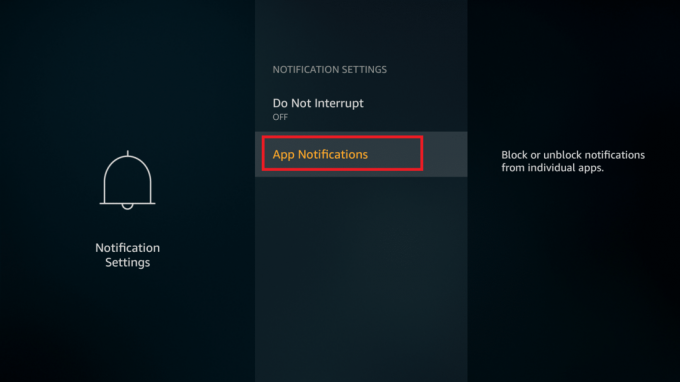
5. Most kattintson a kb az alkalmazás értesítéseinek kikapcsolásához.
6. módszer: Kapcsolja ki a Hang és hang automatikus lejátszását
Ha sokáig ad át egy indexképet, az elkezdődik. Ez akkor hasznos, ha meg akarja ismerni egy film vagy műsor tartalmát. Ez azonban nem biztos, hogy segít a Firestick felgyorsításában. Kövesse az alábbi lépéseket.
1. megnyomni a Home gomb.
2. Válassza ki Beállítások > preferenciák mint korábban.
3. Kattintson a megjelölt opcióra Kiemelt tartalom.
4. Kapcsolja ki a következő opciókat:
- Hang automatikus lejátszásának engedélyezése
- Videó automatikus lejátszásának engedélyezése
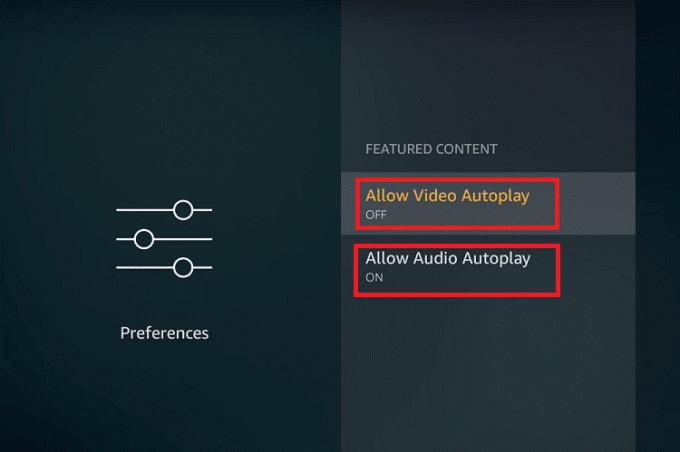
Olvassa el még:A Meg a Netflixen van?
7. módszer: Tiltsa le a nem használt szolgáltatásokat
Az Amazon néhány beépített szolgáltatást kínál. A Whispersync nyomon követi a játékadatokat, beleértve a legmagasabb pontszámokat és az Amazon-eszközökön elért előrehaladást. Az Amazon Photos lehetővé teszi a fényképtárolási lehetőségek széles skálájának tárolását. Ha nem használja ezeket a szolgáltatásokat, kapcsolja ki őket az alábbi lépések végrehajtásával.
1. megnyomni a Home gomb.
2. Válassza ki Beállítások > Alkalmazások az alábbiak szerint.

3. Ezután válassza ki Prime Photos az alábbiak szerint.
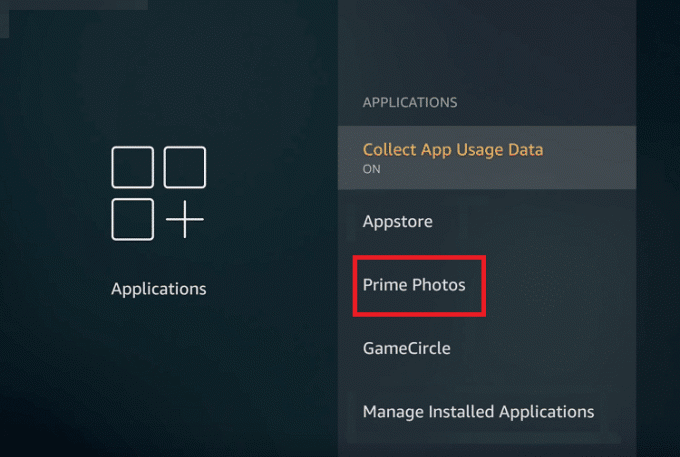
4. Kattintson Vendég engedélyezéseKapcsolatok és Hozzáférés a Prime Photos szolgáltatáshoz kikapcsolni őket.
5. Most menj ide Alkalmazások mint korábban, és válassza ki GameCircle az ábrán látható módon.
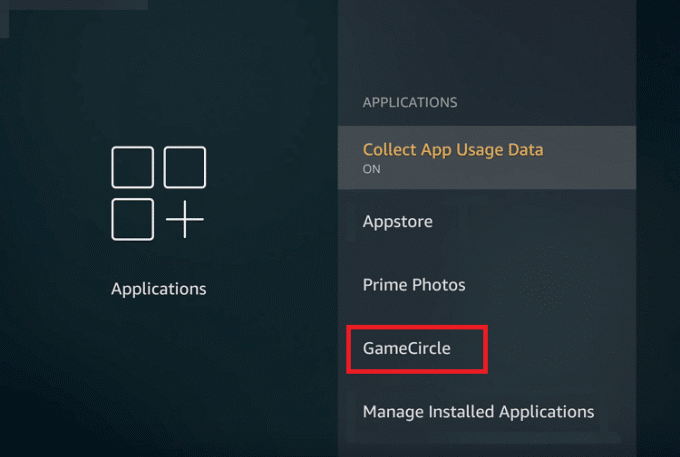
6. Kattintson Whispersync for Games kikapcsolni.
8. módszer: Az automatikus frissítések letiltása
Az automatikus frissítési funkció nagyon hasznos a legújabb verzió használatához. Az automatikus frissítések engedélyezése azonban mindig a háttérben fog futni. Ez a Firestick sebességteszt ellenőrzéséhez vezet. Ezért jobb lenne kikapcsolni az automatikus frissítéseket. Kövesse az alábbi lépéseket.
1. megnyomni a Home gomb és menj oda Beállítások a menüsorból.
2. Válassza ki Alkalmazások.

3. Itt válassza ki Alkalmazásbolt.
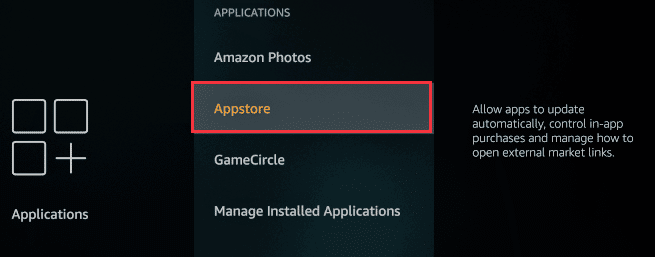
4. Most pedig fordulj KI a Automatikus frissítések.
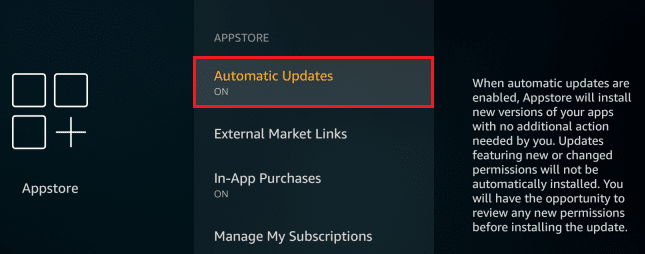
Olvassa el még:Hol lehet megnézni a Family Guyt?
9. módszer: Távolítsa el a nem használt alkalmazásokat
Ha több alkalmazás fut a háttérben, ez a memóriaerőforrások hiányához vezethet. Előfordulhatnak olyan oldalt letöltött alkalmazások, amelyek figyelik a kapcsolatot, és a Firestick lelassításának okai lehetnek. Kövesse az utasításokat a nem használt alkalmazások gyors eltávolításához.
1. megnyomni a Home gomb.
2. Válassza ki Beállítások > Alkalmazások.
3. Görgessen le, és válassza ki Telepített alkalmazások kezelése az ábrán látható módon.

4. Görgessen le, hogy megtalálja a nem használt alkalmazás. Válassza ki az alkalmazást, és kattintson Eltávolítás.
5. Ismét válassza ki Eltávolítás a következő képernyőn a megerősítéshez.
6. Ismételje meg ugyanezt törölje az összes nem használt alkalmazást.
10. módszer: Kapcsolja ki az adatgyűjtést
Az Amazon Firestick szeret a lehető legtöbb információt begyűjteni a felhasználótól. A funkció letiltása nem csak a Firestick kérdés felgyorsítására ad választ, hanem az eszköz biztonságát is növeli.
1. megnyomni a Home gomb és navigáljon ide Beállítások > preferenciák mint korábban.
2. Válassza ki Adatvédelmi beállítások az ábrán látható módon.

3. Itt kapcsolja ki a következő opciókat, ha rájuk kattint:
- Eszközhasználati adatok
- Alkalmazáshasználati adatok gyűjtése
- Érdeklődésen alapuló hirdetések
4. Ezután lépjen ide preferenciák és válassza ki Adatfigyelés kikapcsolásához az alábbi ábra szerint.
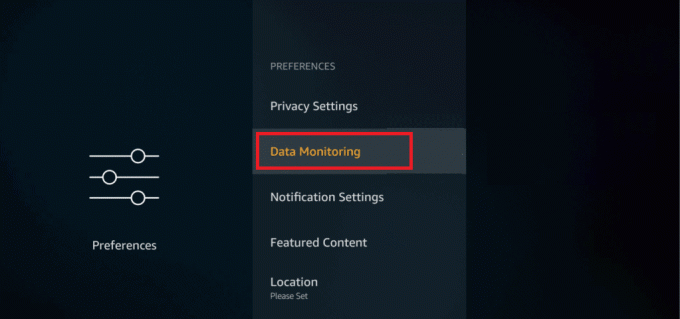
Olvassa el még:Hogyan nézhetem a Kodi NBA-játékokat
11. módszer: Frissítse a szoftvert
Az Amazon folyamatosan frissítéseket ad ki a Firestick jobb teljesítménye érdekében. A legújabb verzióra való frissítés simábbá, gyorsabbá és egyszerűbbé tenné a dolgokat. Ráadásul ez növelné a biztonságot. Kövesse az alábbi utasításokat a Fire OS frissítéséhez.
1. megnyomni a Home gomb a FireTV Remote-on kiemelve.

2. Válassza ki Beállítások > A Fire TV-m menüpontot.

3. Itt válassza ki a Ról ről választási lehetőség.
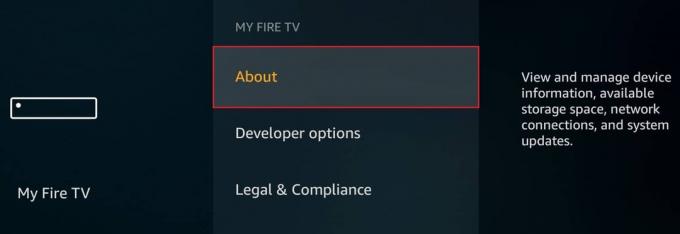
4. Válaszd ki a Frissítések keresése opciót az alábbiak szerint.

12. módszer: Hajtsa végre a gyári beállítások visszaállítását
Ha a fenti módszerek egyike sem működött, akkor utolsó lehetőségként próbálja ki ezt a módszert.
Jegyzet: A gyári beállítások visszaállítása eltávolítja az összes telepített alkalmazást. Ezenkívül az alapértelmezett beállításokat is módosítja.
1. megnyomni a Home gomb.
2. Válassza ki Beállítások > A Fire TV-m az ábrán látható módon.

3. Válassza ki Állítsa vissza a gyári beállításokat.
Jegyzet: Írd be a PIN kódot amikor megkérdezi.
4. Végül kattintson Visszaállítás gombot a megerősítéshez és az eszköz visszaállításának megkezdéséhez.
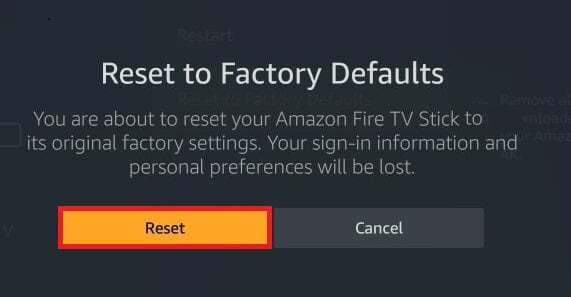
Olvassa el még:A Kindle Fire lágy és kemény alaphelyzetbe állítása
Profi tipp: Hogyan végezzünk Firestick sebességtesztet
Az internet sebességének mérésére Firestick sebességtesztet is végezhet. A Firestick sebességtesztet az alábbi lehetőségek bármelyikével elvégezheti:
- Használja a Internet sebesség teszt alkalmazás az Amazon Store-ból
- Használat Analiti – sebességteszt Wifi elemző az Amazon Store-ból
- Nyissa meg a fast.com webhelyet a következőről: Amazon Silk böngésző.
Kövesse a megadott lépéseket a Firestick sebességteszt elvégzéséhez a fast.com webhelyen:
1. Menj fast.com weboldal a Amazon Silk böngésző.
2. A webhely automatikusan elkezdi tesztelni a hálózati sebességet, és megadja Önnek internet sebesség.

Gyakran Ismételt Kérdések (GYIK)
Q1. Melyek a legjobb ingyenes alkalmazások a Firestick számára?
Ans.Cinema APK, BeeTV, FilmPlus, CucoTV, CatMouse és Nova TV a Firestick ingyenes legjobb alkalmazásai közé tartoznak.
Q2. Miért olyan lassú az Amazon Firestickem?
Ans. Az Amazon Firestick egy intelligens eszköz, amelynek egyenletes internetsebességet kell biztosítania a megfelelő működéshez. A streamelni kívánt tartalom felbontásától függően a következő internetsebességekre lesz szüksége:
- Normál felbontáshoz ill SD tartalom: minimális internet sebesség 3 megabit/s (Mbps)
- Nagyfelbontású ill HD tartalom: minimális internet sebesség 5 megabit/s (Mbps)
Ajánlott:
- 90+ rejtett Android titkos kód
- A Warframe frissítése nem sikerült
- Hol tárolják a Microsoft Teams-felvételeket?
- Javítsa ki a Steam tartalomfájl zárolási hibáját
Reméljük, hogy ez a cikk a hogyan lehet gyorsítaniFirestick segített volna neked. Küldje el nekünk kérdéseit és javaslatait az alábbi megjegyzés részben. Ossza meg velünk, hogy miről szeretne tudni legközelebb.



